تجزیه و تحلیل تغییر شکل بزرگ یک تیر
تعریف مدل
در این مثال شما انحراف یک تیر کنسول را که دچار انحرافات بسیار بزرگ می شود مطالعه می کنید. این مدل “معیار GNL مستقیم” نام دارد و در بخش 5.2 از پیشینه NAFEMS تا تجزیه و تحلیل اجزای محدود معیارهای هندسی غیرخطی ( مراجعه 1 ) به تفصیل توضیح داده شده است. شرح شماتیک تیر و مشخصات آن در شکل 1 نشان داده شده است .
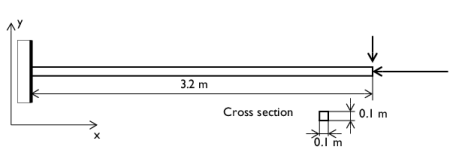
شکل 1: هندسه تیرهای کنسولی.
هندسه
• | طول تیر 3.2 متر است. |
• | مقطع مربعی با طول ضلع 0.1 متر است. |
مواد
تیر الاستیک خطی با E = 2.1·10 11 N/m 2 و ν = 0 است .
محدودیت ها و بارها
• | انتهای سمت چپ ثابت است. |
• | انتهای سمت راست تحت یک بار کلی Fx = – 3.844·10 6 N و F y = – 3.844 ·10 3 N قرار می گیرد. |
مدل سازی در COMSOL
این مشکل به طور جداگانه با استفاده از هر دو رابط مکانیک جامد و پرتو مدلسازی شده و نتایج با مقدار معیار مقایسه میشوند. با استفاده از رابط مکانیک جامدات، با توجه به اینکه بعد خارج از صفحه کوچک است، مسئله به عنوان یک مسئله “تنش صفحه” مدلسازی میشود. نسبت پواسون ν روی صفر تنظیم می شود تا شرایط مرزی با مفروضات تئوری پرتو سازگار باشد. بار در انتهای سمت راست تیر به عنوان یک بار مرزی توزیع شده یکنواخت، مطابق با بار کلی مشخص شده مدلسازی میشود.
در بخش دوم این مسئله، مطالعه تحلیل کمانش خطی برای محاسبه بار بحرانی کمانش سازه انجام شده است.
نتایج و بحث
با توجه به بار محوری فشاری زیاد و هندسه باریک، این یک مشکل کمانش است. اگر می خواهید رفتار کمانش و پس کمانش یک مسئله متقارن را مطالعه کنید، لازم است تقارن را تا حدودی برهم بزنید. در اینجا بار عرضی کوچک به این منظور خدمت می کند. یک رویکرد جایگزین، معرفی یک نقص اولیه در هندسه خواهد بود.
شکل 2 زیر وضعیت نهایی را با مقیاس بندی جابجایی 1 : 1 نشان می دهد .
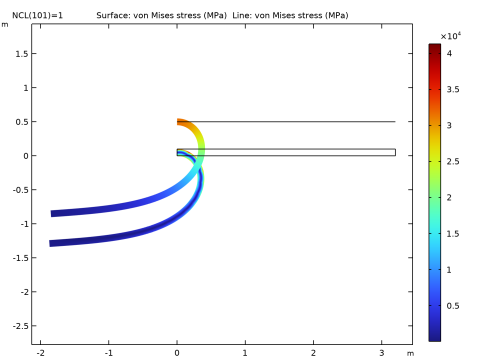
شکل 2: تنش موثر فون میزس تیر تغییر شکل یافته.
جابجایی های افقی و عمودی نوک در برابر بار فشاری نرمال شده با حداکثر مقدار آن در شکل 3 نشان داده شده است .
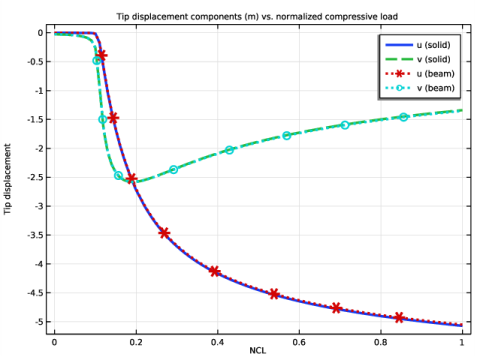
شکل 3: جابجایی نوک افقی و عمودی در برابر بار فشاری نرمال شده.
جدول 1 شامل خلاصه ای از نتایج قابل توجه است. از آنجایی که مقادیر مرجع به صورت نمودار ارائه می شوند، تخمینی از خطای ناشی از خواندن این نمودار اضافه می شود:
تعداد | COMSOL (جامد) | COMSOL (پرتو) | ارجاع |
حداکثر جابجایی عمودی در نوک | -2.58 | -2.58 | 0.02 ± 2.58- |
جابجایی عمودی نهایی در نوک | -1.34 | -1.35 | 0.02 ± 1.36- |
جابجایی افقی نهایی در نوک | -5.07 | -5.05 | -5.04 ± 0.04 |
نتایج بهویژه با توجه به مش درشت مورد استفاده، مطابقت بسیار خوبی دارند.
نمودار انحراف محوری نشان می دهد که یک ناپایداری در یک مقدار پارامتر نزدیک به 0.1 رخ می دهد که مربوط به بار فشاری 3.84· 105 N است. اغلب در عمل مشاهده می شود که بار بحرانی یک سازه ناقص به طور قابل توجهی کمتر از بار است. ساختار ایده آل
این مشکل (بدون بار عرضی کوچک) معمولا به عنوان مورد اویلر-1 نامیده می شود. بار انتقادی نظری است

شکل 4 اولین حالت کمانش تیر را نشان می دهد که از تحلیل کمانش خطی محاسبه شده است.
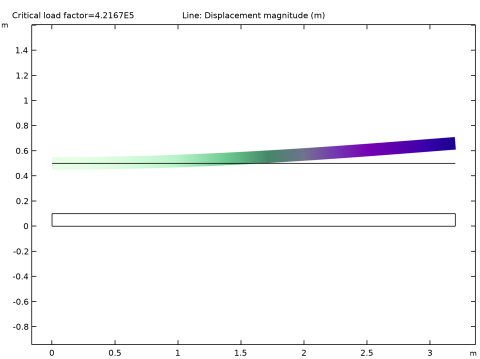
شکل 4: حالت اول کمانش تیر.
ارجاع
1. AA Becker، پیشینه تحلیل المان محدود معیارهای هندسی غیر خطی ، NAFEMS، رفر: -R0065، گلاسکو، 1999.
مسیر کتابخانه برنامه: ماژول_مکانیک_ساختاری/نمونه_های_تأیید_تغییر_تغییر_بزرگ
دستورالعمل های مدل سازی
از منوی File ، New را انتخاب کنید .
جدید
در پنجره جدید ، روی  Model Wizard کلیک کنید .
Model Wizard کلیک کنید .
مدل جادوگر
1 | در پنجره Model Wizard روی |
2 | در درخت Select Physics ، Structural Mechanics>Solid Mechanics (جامد) را انتخاب کنید . |
3 | روی افزودن کلیک کنید . |
4 | در درخت Select Physics ، Structural Mechanics>Beam (Beam) را انتخاب کنید . |
5 | روی افزودن کلیک کنید . |
6 |
7 | در درخت انتخاب مطالعه ، General Studies>Stationary را انتخاب کنید . |
8 |
تعاریف جهانی
پارامترهایی را برای داده های هندسی، اجزای بار فشاری و عرضی و همچنین پارامتری که برای افزایش تدریجی بار فشاری استفاده خواهید کرد، تعریف کنید.
پارامترهای 1
1 | در پنجره Model Builder ، در قسمت Global Definitions روی Parameters 1 کلیک کنید . |
2 | در پنجره تنظیمات برای پارامترها ، بخش پارامترها را پیدا کنید . |
3 |
4 | به پوشه Application Libraries مدل بروید و روی فایل large_deformation_beam_parameters.txt دوبار کلیک کنید . |
با محدود کردن دامنه پارامتر NCL به [0، 1]، به عنوان یک بار فشاری نرمال شده توسط حداکثر بار فشاری عمل می کند.
هندسه 1
مستطیل 1 (r1)
1 | در نوار ابزار Geometry ، روی |
2 | در پنجره تنظیمات برای Rectangle ، بخش Size and Shape را پیدا کنید . |
3 | در قسمت متن Width ، l را تایپ کنید . |
4 | در قسمت متن ارتفاع ، d را تایپ کنید . |
چند ضلعی 1 (pol1)
1 | در نوار ابزار Geometry ، روی |
2 | در پنجره تنظیمات چند ضلعی ، بخش مختصات را پیدا کنید . |
3 | در جدول تنظیمات زیر را وارد کنید: |
X (M) | Y (M) |
0 | 5*d |
ل | 5*d |
4 |
فرم اتحادیه (فین)
1 | در پنجره Model Builder ، روی Form Union (fin) کلیک کنید . |
2 | در پنجره تنظیمات Form Union/Assembly ، روی |
تعاریف جهانی
در این مثال، همان دادههای ماده برای رابطهای مکانیک جامد و پرتو ارجاع داده میشود ، از این رو میتوان آن را به عنوان ماده جهانی در مدل اضافه کرد. با استفاده از گره Material Link ، Global Material را به دامنه ها، مرزها و لبه های مختلف ساختار اختصاص می دهیم .
مواد 1 (mat1)
1 | در پنجره Model Builder ، در قسمت Global Definitions ، روی Materials راست کلیک کرده و Blank Material را انتخاب کنید . |
2 | در پنجره تنظیمات برای Material ، روی قسمت Material Properties کلیک کنید . |
3 | در درخت خواص مواد ، Basic Properties>Density را انتخاب کنید . |
4 |
5 | در درخت خواص مواد ، Basic Properties>Poisson’s Ratio را انتخاب کنید . |
6 |
7 | در درخت خواص مواد ، Basic Properties>Young’s Modulus را انتخاب کنید . |
8 |
9 | قسمت محتوای مواد را پیدا کنید . در جدول تنظیمات زیر را وارد کنید: |
ویژگی | متغیر | ارزش | واحد | گروه اموال |
تراکم | rho | 7850 | کیلوگرم بر متر مکعب | پایه ای |
نسبت پواسون | نه | 0 | 1 | پایه ای |
مدول یانگ | E | 2.1e5[MPa] | پا | پایه ای |
مواد
پیوند مواد 1 (matlnk1)
در پنجره Model Builder ، در قسمت Component 1 (comp1) روی Materials راست کلیک کرده و More Materials>Material Link را انتخاب کنید .
Material Link 2 (matlnk2)
1 | روی Materials کلیک راست کرده و More Materials>Material Link را انتخاب کنید . |
2 | در پنجره تنظیمات برای پیوند مواد ، قسمت انتخاب موجودیت هندسی را پیدا کنید . |
3 | از لیست سطح نهاد هندسی ، Boundary را انتخاب کنید . |
4 | فقط مرز 4 را انتخاب کنید. |
تنظیمات فیزیک را برای رابط Solid Mechanics اضافه کنید .
مکانیک جامدات (جامدات)
1 | در پنجره Model Builder ، در قسمت Component 1 (comp1) روی Solid Mechanics (solid) کلیک کنید . |
2 | در پنجره تنظیمات برای مکانیک جامدات ، بخش تقریب دو بعدی را پیدا کنید . |
3 | از لیست، استرس هواپیما را انتخاب کنید . |
4 | قسمت Thickness را پیدا کنید . در قسمت متن d ، d را تایپ کنید . |
محدودیت ثابت 1
1 | در نوار ابزار Physics ، روی |
2 | فقط مرز 1 را انتخاب کنید. |
بار مرزی 1
1 | در نوار ابزار Physics ، روی |
2 | فقط مرز 5 را انتخاب کنید. |
3 | در پنجره تنظیمات برای بار مرزی ، بخش Force را پیدا کنید . |
4 | از لیست نوع بار ، نیروی کل را انتخاب کنید . |
5 | بردار F tot را به صورت مشخص کنید |
NCL*F_Lx | ایکس |
پرواز | y |
تیر (پرتو)
1 | در پنجره Model Builder ، در قسمت Component 1 (comp1) روی Beam (beam) کلیک کنید . |
2 | در پنجره تنظیمات برای پرتو ، قسمت انتخاب مرز را پیدا کنید . |
3 |
4 | فقط مرز 4 را انتخاب کنید. |
داده های مقطعی 1
1 | در پنجره Model Builder ، در قسمت Component 1 (comp1)>Beam (beam) روی Cross Section Data 1 کلیک کنید . |
2 | در پنجره تنظیمات برای داده های مقطعی ، قسمت تعریف مقطع را پیدا کنید . |
3 | از لیست، بخش های مشترک را انتخاب کنید . |
4 | در قسمت متن h y ، d را تایپ کنید . |
5 | در قسمت متن h z ، d را تایپ کنید . |
محدودیت ثابت 1
1 | در نوار ابزار Physics ، روی |
2 | فقط نقطه 3 را انتخاب کنید. |
بار نقطه ای 1
1 | در نوار ابزار Physics ، روی |
2 | در پنجره تنظیمات برای بارگذاری نقطه ، بخش Force را پیدا کنید . |
3 | بردار F P را به صورت مشخص کنید |
NCL*F_Lx | ایکس |
پرواز | y |
4 | فقط نقطه 6 را انتخاب کنید. |
برای تحلیل کمانش خطی بار واحد دیگری اضافه کنید.
بار نقطه ای 2
1 | روی Point Load 1 کلیک راست کرده و Duplicate را انتخاب کنید . |
2 | در پنجره تنظیمات برای بارگذاری نقطه ، بخش Force را پیدا کنید . |
3 | بردار F P را به صورت مشخص کنید |
-1 | ایکس |
0 | y |
مش 1
لبه 1
1 | در نوار ابزار Mesh ، روی |
2 | فقط مرزهای 2-4 را انتخاب کنید. |
توزیع 1
1 | روی Edge 1 کلیک راست کرده و Distribution را انتخاب کنید . |
2 | در پنجره تنظیمات برای توزیع ، قسمت انتخاب مرز را پیدا کنید . |
3 | از لیست انتخاب ، همه مرزها را انتخاب کنید . |
4 | فقط مرز 4 را انتخاب کنید. |
5 | بخش توزیع را پیدا کنید . در قسمت متنی Number of Elements عدد 40 را تایپ کنید . |
توزیع 2
1 | در پنجره Model Builder ، روی Edge 1 کلیک راست کرده و Distribution را انتخاب کنید . |
2 | در پنجره تنظیمات برای توزیع ، قسمت انتخاب مرز را پیدا کنید . |
3 | از لیست انتخاب ، همه مرزها را انتخاب کنید . |
4 | فقط مرزهای 2 و 3 را انتخاب کنید. |
5 | بخش توزیع را پیدا کنید . در قسمت متنی Number of Elements عدد 20 را تایپ کنید . |
نقشه برداری 1
1 | در نوار ابزار Mesh ، روی |
2 | در پنجره تنظیمات برای Mapped ، روی |
مطالعه 1
مرحله 1: ثابت
1 | در پنجره Model Builder ، در بخش مطالعه 1 ، روی Step 1: Stationary کلیک کنید . |
2 | در پنجره تنظیمات برای Stationary ، بخش Study Settings را پیدا کنید . |
3 | تیک Include geometric nonlinearity را انتخاب کنید . |
4 | قسمت Physics and Variables Selection را پیدا کنید . تیک Modify model configuration for study step را انتخاب کنید . |
5 | در درخت، Component 1 (comp1)>Beam (Beam)>Point Load 2 را انتخاب کنید . |
6 |
7 | برای گسترش بخش Study Extensions کلیک کنید . کادر بررسی جارو کمکی را انتخاب کنید . |
8 |
9 | در جدول تنظیمات زیر را وارد کنید: |
نام پارامتر | لیست مقادیر پارامتر |
NCL (بار فشاری نرمال شده) | محدوده (0,0.01,1) |
10 | روی Study 1>Step 1: Stationary کلیک راست کرده و Get Initial Value for Step را انتخاب کنید . |
مطالعه 1
تنظیمات حل کننده
در پنجره Model Builder ، گره Study 1>Solver Configurations را گسترش دهید .
راه حل 1 (sol1)
1 | در پنجره Model Builder ، گره Study 1>Solver Configurations>Solution 1 (sol1) را گسترش دهید ، سپس روی Stationary Solver 1 کلیک کنید . |
2 | در پنجره تنظیمات برای حل ثابت ، بخش عمومی را پیدا کنید . |
3 | در قسمت متنی Relative tolerance ، 1e-4 را تایپ کنید . |
4 | در پنجره Model Builder ، گره Study 1>Solver Configurations>Solution 1 (sol1)>Stationary Solver 1 را گسترش دهید . |
5 | روی Stationary Solver 1 کلیک راست کرده و Segregated را انتخاب کنید . |
6 | در پنجره تنظیمات برای Segregated ، بخش General را پیدا کنید . |
7 | از لیست تکنیک پایان ، Iterations را انتخاب کنید . |
8 | در پنجره Model Builder ، Study 1>Solver Configurations>Solution 1 (sol1)>Stationary Solver 1>Segregated 1 node را گسترش دهید ، سپس روی Segregated Step کلیک کنید . |
9 | در پنجره تنظیمات برای مرحله جدا شده ، بخش عمومی را پیدا کنید . |
10 | در لیست متغیرها ، فیلد جابجایی ( قابهای متریال و هندسی ) (comp1.beam.uLin) را انتخاب کنید . |
11 | در قسمت متغیرها ، |
12 | در قسمت متغیرها ، |
13 | برای گسترش بخش روش و پایان کلیک کنید . از لیست تکنیک پایان ، Tolerance را انتخاب کنید . |
14 | در پنجره Model Builder ، روی Segregated 1 راست کلیک کرده و Segregated Step را انتخاب کنید . |
15 | در پنجره تنظیمات برای مرحله جدا شده ، بخش عمومی را پیدا کنید . |
16 | در قسمت متغیرها ، روی |
17 | در کادر محاورهای افزودن ، در لیست متغیرها ، فیلد چرخش ( قابهای مواد و هندسه ) (comp1.beam.thLin) و فیلد جابجایی ( قابهای مواد و هندسه ) (comp1.beam.uLin) را انتخاب کنید . |
18 | روی OK کلیک کنید . |
19 | در پنجره Settings برای Segregated Step ، قسمت Method and Termination را پیدا کنید . |
20 | از لیست روش غیر خطی ، خودکار (نیوتن) را انتخاب کنید . |
21 | در قسمت حداکثر تعداد تکرار ، 200 را تایپ کنید . |
22 | در قسمت متنی Tolerance factor 1 را تایپ کنید . |
مرحله 1: ثابت
1 | در پنجره Model Builder ، در بخش مطالعه 1 ، روی Step 1: Stationary کلیک کنید . |
2 | در پنجره تنظیمات برای Stationary ، کلیک کنید تا بخش Results When Solving گسترش یابد . |
3 | کادر Plot را انتخاب کنید . |
4 | از لیست گروه Plot ، استرس (پرتو) را انتخاب کنید . |
5 | در نوار ابزار صفحه اصلی ، |
نتایج
خط 1
1 | در پنجره Model Builder ، گره Results>Stress (beam) را گسترش دهید ، سپس روی Line 1 کلیک کنید . |
2 | در پنجره تنظیمات خط ، بخش Expression را پیدا کنید . |
3 | از لیست واحد ، MPa را انتخاب کنید . |
4 | روی خط 1 کلیک راست کرده و Copy را انتخاب کنید . |
خط 1
در پنجره Model Builder ، روی Stress (solid) کلیک راست کرده و Paste Line را انتخاب کنید .
سطح 1
1 | در پنجره تنظیمات برای Surface ، بخش Expression را پیدا کنید . |
2 | از لیست واحد ، MPa را انتخاب کنید . |
3 | قسمت Coloring and Style را پیدا کنید . |
4 | در کادر محاوره ای Color Table ، Rainbow>Rainbow را در درخت انتخاب کنید. |
5 | روی OK کلیک کنید . |
خط 1
1 | در پنجره Model Builder ، روی Line 1 کلیک کنید . |
2 | در پنجره تنظیمات برای خط ، برای گسترش بخش Inherit Style کلیک کنید . |
3 | از لیست Plot ، Surface 1 را انتخاب کنید . |
4 | کادر بررسی ضریب مقیاس شعاع لوله را پاک کنید . |
تنش (جامد و پرتو)
1 | در پنجره Model Builder ، در قسمت Results روی Stress (solid) کلیک کنید . |
2 | در پنجره تنظیمات برای گروه طرح دوبعدی ، Stress (جامد و پرتو) را در قسمت نوشتار Label تایپ کنید . |
3 | قسمت Plot Settings را پیدا کنید . از لیست Frame ، Material (X، Y، Z) را انتخاب کنید . |
4 | در نوار ابزار تنش (جامد و پرتو) ، روی |
5 |
یک مجموعه داده اضافه کنید تا از آن برای رسم نتایج در نوک پرتو جامد استفاده کنید.
برش نقطه 2 بعدی 1
1 | در نوار ابزار نتایج ، بر روی |
2 | در پنجره تنظیمات برای Cut Point 2D ، بخش Point Data را پیدا کنید . |
3 | در قسمت متن X ، l را تایپ کنید . |
4 | در قسمت متن Y ، d/2 را تایپ کنید . |
5 |
6 |
جابجایی نوک
1 | در نوار ابزار نتایج ، روی |
2 | در پنجره تنظیمات برای گروه طرح 1 بعدی ، Tip Displacement را در قسمت نوشتار برچسب تایپ کنید . |
3 | قسمت Data را پیدا کنید . از لیست Dataset ، Cut Point 2D 1 را انتخاب کنید . |
نمودار نقطه 1
1 | روی Tip Displacement کلیک راست کرده و Point Graph را انتخاب کنید . |
2 | در پنجره تنظیمات نمودار نقطهای ، روی Replace Expression در گوشه سمت راست بالای بخش y-Axis Data کلیک کنید . از منو، Component 1 (comp1)>Solid Mechanics>Displacement>Displacement field – m>u – Displacement field, X-component را انتخاب کنید . |
3 | برای گسترش بخش Coloring and Style کلیک کنید . از لیست Width ، 3 را انتخاب کنید . |
4 | برای گسترش بخش Legends کلیک کنید . تیک Show legends را انتخاب کنید . |
5 | از فهرست Legends ، Manual را انتخاب کنید . |
6 | در جدول تنظیمات زیر را وارد کنید: |
افسانه ها |
u (جامد) |
نمودار نقطه 2
1 | در پنجره Model Builder ، روی Tip Displacement کلیک راست کرده و Point Graph را انتخاب کنید . |
2 | در پنجره تنظیمات نمودار نقطهای ، روی Replace Expression در گوشه سمت راست بالای بخش y-Axis Data کلیک کنید . از منو، Component 1 (comp1)>Solid Mechanics>Displacement>Displacement field – m>v – Displacement field, Y-component را انتخاب کنید . |
3 | قسمت Coloring and Style را پیدا کنید . زیربخش Line style را پیدا کنید . از لیست Line ، Dashed را انتخاب کنید . |
4 | از لیست Width ، 3 را انتخاب کنید . |
5 | قسمت Legends را پیدا کنید . تیک Show legends را انتخاب کنید . |
6 | از فهرست Legends ، Manual را انتخاب کنید . |
7 | در جدول تنظیمات زیر را وارد کنید: |
افسانه ها |
v (جامد) |
نمودار نقطه 3
1 | روی Tip Displacement کلیک راست کرده و Point Graph را انتخاب کنید . |
2 | در پنجره تنظیمات برای نمودار نقطه ، بخش داده را پیدا کنید . |
3 | از فهرست مجموعه داده ، مطالعه 1/راه حل 1 (sol1) را انتخاب کنید . |
4 | قسمت Selection را پیدا کنید . برای انتخاب دکمه ضامن |
5 | فقط نقطه 6 را انتخاب کنید. |
6 | روی Replace Expression در گوشه سمت راست بالای بخش y-Axis Data کلیک کنید . از منو، Component 1 (comp1)>Beam>Displacement>Displacement field – m>u2 – displacement field، X-component را انتخاب کنید . |
7 | قسمت Coloring and Style را پیدا کنید . زیربخش Line style را پیدا کنید . از لیست خط ، نقطه نقطه را انتخاب کنید . |
8 | زیربخش نشانگرهای خط را پیدا کنید . از لیست نشانگر ، ستاره را انتخاب کنید . |
9 | از لیست موقعیت یابی ، Interpolated را انتخاب کنید . |
10 | از لیست Width ، 3 را انتخاب کنید . |
11 | قسمت Legends را پیدا کنید . تیک Show legends را انتخاب کنید . |
12 | از فهرست Legends ، Manual را انتخاب کنید . |
13 | در جدول تنظیمات زیر را وارد کنید: |
افسانه ها |
u (پرتو) |
نمودار نقطه 4
1 | روی Point Graph 3 کلیک راست کرده و Duplicate را انتخاب کنید . |
2 | در پنجره تنظیمات نمودار نقطهای ، روی Replace Expression در گوشه سمت راست بالای بخش y-Axis Data کلیک کنید . از منو، Component 1 (comp1)>Beam>Displacement>Displacement field – m>v2 – displacement field، Y-component را انتخاب کنید . |
3 | قسمت Coloring and Style را پیدا کنید . زیربخش نشانگرهای خط را پیدا کنید . از لیست نشانگر ، دایره را انتخاب کنید . |
4 | از لیست موقعیت یابی ، Interpolated را انتخاب کنید . |
5 | قسمت Legends را پیدا کنید . در جدول تنظیمات زیر را وارد کنید: |
افسانه ها |
v (پرتو) |
6 | در نوار ابزار Tip Displacement ، روی |
جابجایی نوک
1 | در پنجره Model Builder ، روی Tip Displacement کلیک کنید . |
2 | در پنجره تنظیمات برای گروه طرح 1 بعدی ، برای گسترش بخش عنوان کلیک کنید . |
3 | از لیست نوع عنوان ، دستی را انتخاب کنید . |
4 | در قسمت متن عنوان ، اجزای جابجایی نوک (m) در مقابل بار فشاری نرمال شده را تایپ کنید . |
5 | قسمت Plot Settings را پیدا کنید . |
6 | کادر بررسی برچسب محور y را انتخاب کنید . در قسمت متن مرتبط، Tip displacement را تایپ کنید . |
7 | در نوار ابزار Tip Displacement ، روی |
8 |
تغییر شکل سازه را ارزیابی کنید.
ارزیابی امتیاز 1
1 | در نوار ابزار نتایج ، روی |
2 | در پنجره تنظیمات برای ارزیابی نقطه ، بخش داده را پیدا کنید . |
3 | از لیست Dataset ، Cut Point 2D 1 را انتخاب کنید . |
4 | از لیست انتخاب پارامتر (NCL) ، آخرین را انتخاب کنید . |
5 | روی Replace Expression در گوشه سمت راست بالای بخش Expressions کلیک کنید . از منو، Component 1 (comp1)>Solid Mechanics>Displacement>Displacement field – m>u – Displacement field, X-component را انتخاب کنید . |
6 | قسمت Expressions را پیدا کنید . در جدول تنظیمات زیر را وارد کنید: |
اصطلاح | واحد | شرح |
تو | متر | جامد: x-disp |
7 |
ارزشیابی امتیاز 2
1 | روی Point Evaluation 1 کلیک راست کرده و Duplicate را انتخاب کنید . |
2 | در پنجره تنظیمات برای ارزیابی نقطه ، بخش داده را پیدا کنید . |
3 | از فهرست مجموعه داده ، مطالعه 1/راه حل 1 (sol1) را انتخاب کنید . |
4 | قسمت Selection را پیدا کنید . برای انتخاب دکمه ضامن |
5 | فقط نقطه 6 را انتخاب کنید. |
6 | قسمت Expressions را پیدا کنید . در جدول تنظیمات زیر را وارد کنید: |
اصطلاح | واحد | شرح |
u2 | متر | پرتو: x-disp |
uFinal_Ref | متر | مقدار مرجع برای جابجایی افقی نهایی در نوک |
7 |
ارزیابی امتیاز 3
1 | در پنجره Model Builder ، در Results>Derived Values روی Point Evaluation 1 کلیک راست کرده و Duplicate را انتخاب کنید . |
2 | در پنجره تنظیمات برای ارزیابی نقطه ، قسمت عبارات را پیدا کنید . |
3 | در جدول تنظیمات زیر را وارد کنید: |
اصطلاح | واحد | شرح |
v | متر | جامد: y-disp |
4 |
ارزیابی امتیاز 4
1 | در پنجره Model Builder ، در Results>Derived Values روی Point Evaluation 2 کلیک راست کرده و Duplicate را انتخاب کنید . |
2 | در پنجره تنظیمات برای ارزیابی نقطه ، قسمت عبارات را پیدا کنید . |
3 | در جدول تنظیمات زیر را وارد کنید: |
اصطلاح | واحد | شرح |
v2 | متر | پرتو: y-disp |
vFinal_Ref | متر | مقدار مرجع برای جابجایی عمودی نهایی در نوک |
4 |
ارزشیابی امتیاز 5
1 | در پنجره Model Builder ، در Results>Derived Values روی Point Evaluation 3 کلیک راست کرده و Duplicate را انتخاب کنید . |
2 | در پنجره تنظیمات برای ارزیابی نقطه ، بخش داده را پیدا کنید . |
3 | از فهرست انتخاب پارامتر (NCL) ، همه را انتخاب کنید . |
4 | قسمت Expressions را پیدا کنید . در جدول تنظیمات زیر را وارد کنید: |
اصطلاح | واحد | شرح |
abs (v) | متر | جامد: y-disp |
5 | قسمت عملیات سری داده را پیدا کنید . از لیست Transformation ، حداکثر را انتخاب کنید . |
6 |
ارزشیابی امتیاز 6
1 | در پنجره Model Builder ، در بخش Results>Derived Values روی Point Evaluation 4 کلیک راست کرده و Duplicate را انتخاب کنید . |
2 | در پنجره تنظیمات برای ارزیابی نقطه ، بخش داده را پیدا کنید . |
3 | از فهرست انتخاب پارامتر (NCL) ، همه را انتخاب کنید . |
4 | قسمت Expressions را پیدا کنید . در جدول تنظیمات زیر را وارد کنید: |
اصطلاح | واحد | شرح |
abs (v2) | متر | پرتو: y-disp |
abs (vMax_Ref) | متر |
5 | قسمت عملیات سری داده را پیدا کنید . از لیست Transformation ، حداکثر را انتخاب کنید . |
6 |
اضافه کردن مطالعه
1 | در نوار ابزار Home ، روی |
2 | به پنجره Add Study بروید . |
3 | زیربخش مطالعات را پیدا کنید . در درخت انتخاب مطالعه ، مطالعات پیشفرض برای واسطهای فیزیک انتخاب شده > کمانش خطی را انتخاب کنید . |
4 | روی Add Study در نوار ابزار پنجره کلیک کنید . |
5 | در نوار ابزار Home ، روی |
مطالعه 2
مرحله 1: ثابت
1 | در پنجره تنظیمات برای Stationary ، بخش Physics and Variables Selection را پیدا کنید . |
2 | تیک Modify model configuration for study step را انتخاب کنید . |
3 | در درخت، Component 1 (comp1)>Solid Mechanics (solid) را انتخاب کنید . |
4 |
5 | در درخت، Component 1 (comp1)>Beam (beam)>Point Load 1 را انتخاب کنید . |
6 |
مرحله 2: کمانش خطی
1 | در پنجره Model Builder ، روی Step 2: Linear Buckling کلیک کنید . |
2 | در پنجره تنظیمات برای کمانش خطی ، قسمت Physics and Variables Selection را پیدا کنید . |
3 | تیک Modify model configuration for study step را انتخاب کنید . |
4 | در درخت، Component 1 (comp1)>Solid Mechanics (solid) را انتخاب کنید . |
5 |
6 | در درخت، Component 1 (comp1)>Beam (beam)>Point Load 1 را انتخاب کنید . |
7 |
8 | در نوار ابزار صفحه اصلی ، |
نتایج
شکل حالت (پرتو)
ارزشیابی امتیاز 7
1 | در نوار ابزار نتایج ، روی |
2 | در پنجره تنظیمات برای ارزیابی نقطه ، بخش داده را پیدا کنید . |
3 | از لیست مجموعه داده ، مطالعه 2/راه حل 2 (sol2) را انتخاب کنید . |
4 | فقط نقطه 6 را انتخاب کنید. |
5 | قسمت Expressions را پیدا کنید . در جدول تنظیمات زیر را وارد کنید: |
اصطلاح | واحد | شرح |
Fcr | ن | اولین بار کمانش بحرانی |
6 |




